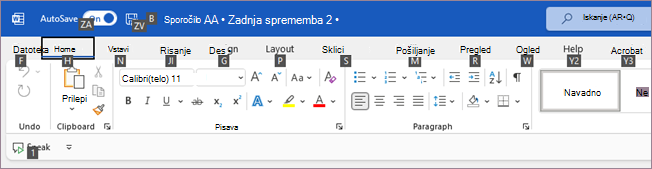Bližnjice na tipkovnici za namige za tipke
Ko pritisnete Alt, se na traku prikažejo namigi za črko ali tipko za zavihke ali gumbe za hitri dostop.
Z bližnjicami na tipkovnici v tej tabeli lahko aktivirate zavihke na traku. Odvisno od tega, kateri zavihek izberete, se bodo morda videli dodatni namigi za tipke.
|
Dejanje |
Pritisnite |
|---|---|
|
Odpiranje strani »Datoteka« |
Alt+F |
|
Odpiranje zavihka »Osnovno« |
Alt+H |
|
Odpiranje zavihka »Vstavljanje« |
Alt+N |
|
Odpiranje zavihka »Načrt« |
Alt+G |
|
Odpiranje zavihka »Postavitev«. |
Alt+P |
|
Odpiranje zavihka Sklici. |
Alt+S |
|
Odpiranje zavihka Pošiljanje. |
Alt+M |
|
Odpiranje zavihka »Pregled« |
Alt+R |
|
Odpiranje zavihka »Ogled« |
Alt+W |
|
Odprite polje Razvijalec. |
Alt+L |
|
Odpreti polje Pomoč. |
Alt+Y2 ali F1 in vnesite iskani izraz. |
|
Odpiranje polja »Pokaži mi« |
ALT+Q, nato vnesite iskani izraz |
S tabulatorko se lahko pomikate po menijskih možnostih na nekaterih zavihkih, za izbiro pa pritisnite preslednico ali tipko Enter.
Sprememba fokusa tipkovnice brez uporabe miške
V tabeli je prikazanih nekaj načinov za premikanje fokusa tipkovnice brez uporabe miške.
|
Dejanje |
Pritisnite |
|---|---|
|
Izbira aktivnega zavihka in prikaz tipk za dostop. |
ALT ali F10. Znova pritisnite katero koli od teh tipk in se premaknite nazaj na Officeov dokument, nato pa prekličite tipke na tipkovnici. |
|
Premik na drug zavihek. |
ALT ali F10, če želite izbrati aktiven zavihek, in nato puščica levo ali puščica desno. |
|
Premik v drugo skupino na aktivnem zavihku. |
ALT ali F10, če želite izbrati aktiven zavihek in nato tipke CTRL+puščica desno ali puščica levo, če se želite premikati med skupinami. |
|
Minimiziranje (strnjevanje) ali obnavljanje traku. |
CTRL+F1 |
|
Prikaz priročnega menija za izbrani element. |
SHIFT+F10 |
|
Premaknite fokus, da izberete aktivni zavihek, Word dokument, podokno opravil ali vrstico stanja. |
F6 |
|
Premakniti fokus na vsak ukaz na traku naprej ali nazaj. |
ALT ali F10 in nato TAB ali SHIFT+TAB |
|
Premikati se dol, gor, levo ali desno med elementi na traku. |
puščica dol, puščica gor, puščica levo ali puščica desno |
|
Premik na izbrani ukaz ali kontrolnik na traku. |
PRESLEDNICA ali ENTER |
|
Odpiranje izbranega menija ali galerije na traku. |
PRESLEDNICA ali ENTER |
|
Premik na ukaz ali možnost na traku, če jo želite spremeniti. |
ENTER |
|
Konec spreminjanja vrednosti ukaza ali možnosti na traku in premik fokusa nazaj na Officeovo datoteko. |
ENTER |
|
Pridobivanje pomoči za izbrani ukaz ali kontrolnik na traku. (Če članek s pomočjo ni na voljo, lahko poiščete pomoč). |
F1 |
Shranjevanje ali preimenovanje dokumenta
Če želite shraniti ali preimenovati dokument, uporabite te namige za tipke.
|
Dejanje |
Tipke |
|---|---|
|
Vklop ali izklop samodejnega shranjevanja |
ALT + ZA |
|
Shranite dokument. |
ALT + ZV |
|
Odprite pogovorno okno, da preimenujete dokument ali ga shranite na drugo mesto. |
ALT + B |